SelectTypeの予約システムでは、お客様が予約した際に自動で予約識別番号を発番できます。
予約識別番号があると、お問い合わせ時や来店時に、カンタンに、また、お客様の個人情報を伺うことなくお客様の予約内容を確認できますね。
本エントリーでは、予約識別番号を発番している場合に、予約完了画面に予約識別番号を表示する設定を紹介します。
前提として、予約識別番号の設定を行う必要がありますので、設定がまだの方は「予約ごとにユニークな予約識別番号を発行する」をご覧のうえ設定をお願いいたします。
予約完了画面に予約識別番号を自動で表示する設定をした場合の画面表示を紹介します。
予約識別番号の表示設定を行った場合、予約完了時に表示されるポップアップメッセージに予約識別番号が表示されます。
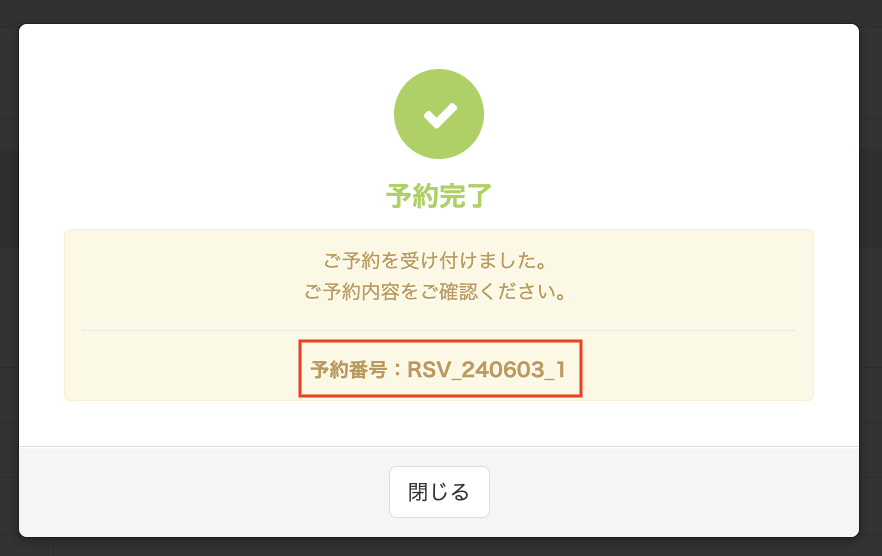
また、「閉じる」ボタンをクリックした後の予約内容詳細画面でも、予約識別番号が表示されます。
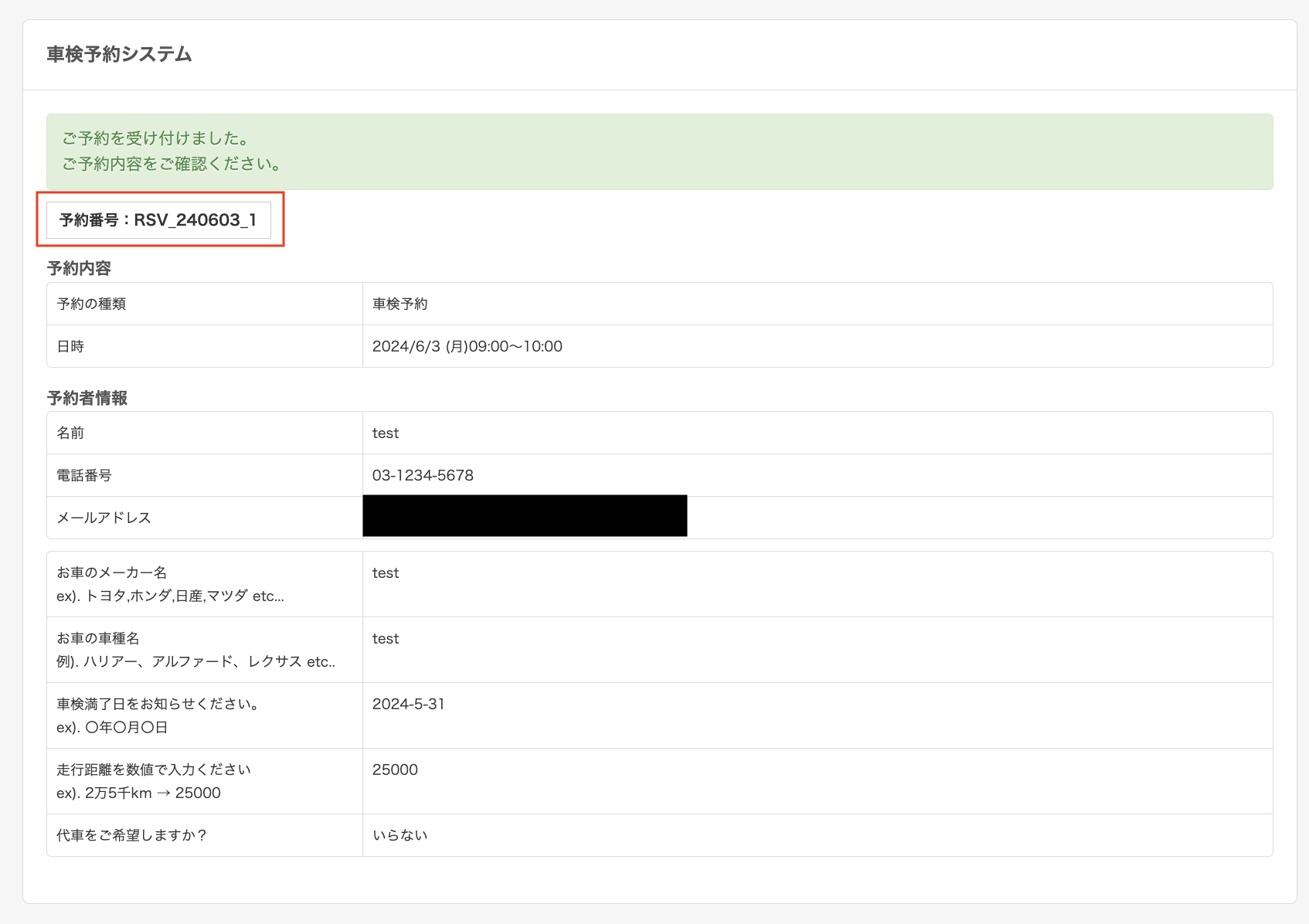
予約識別番号の表示設定を行わなかった場合、予約完了後のポップアップメッセージの中には予約識別番号の表示がされません。
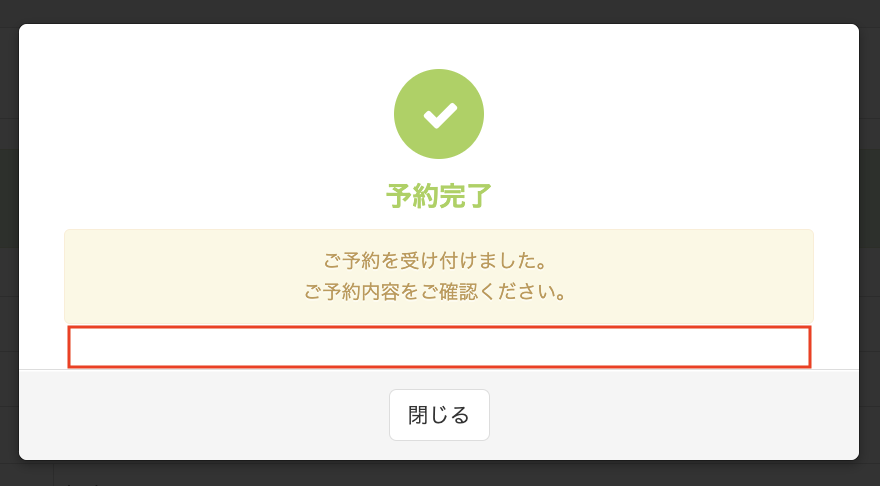
また、表示を行っていた場合に予約内容の上部に出ていた予約識別番号の表示も、非表示となります。
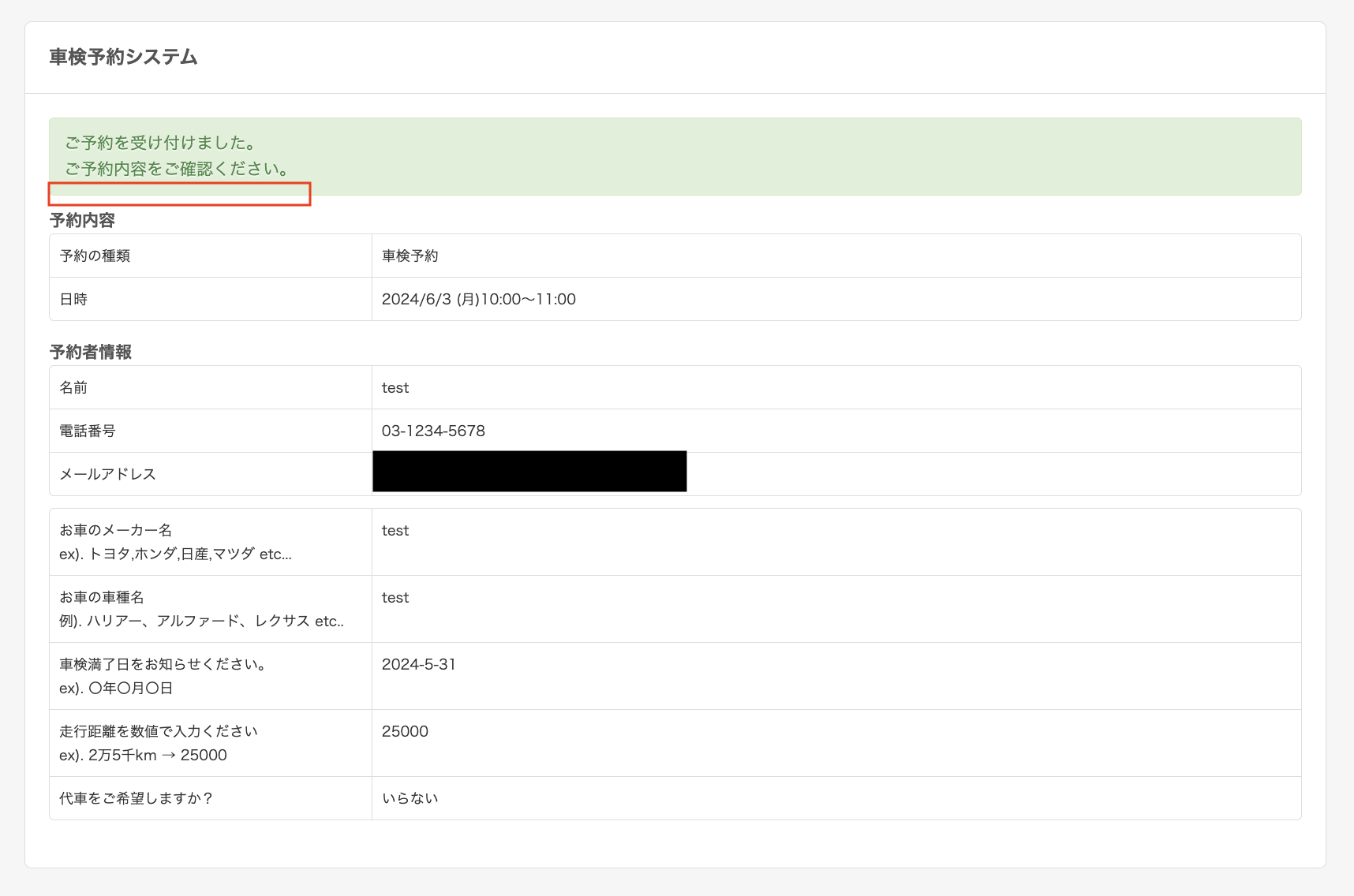
予約識別番号の表示設定を行うには、メニューより「予約フォーム」→「予約一覧」をクリックします。
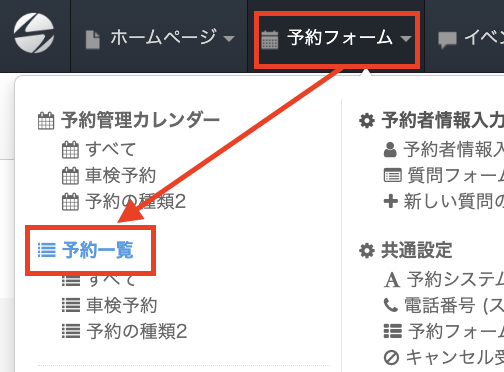
予約一覧が表示されます。
画面右側の「設定」をクリックします。

設定画面が表示されるため、「予約識別番号設定」をクリックします。
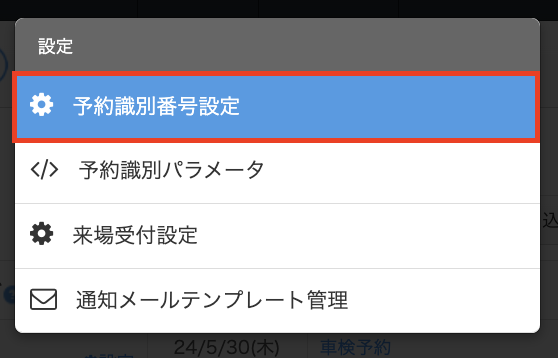
予約識別番号設定画面が表示されます。
「予約毎に識別番号を割り当てる」にチェックがされていると、「完了画面に割り当てた予約番号を表示する」にチェックができます。
完了画面に予約識別番号を設定したい場合はチェックを入れ、「保存する」をクリックします。
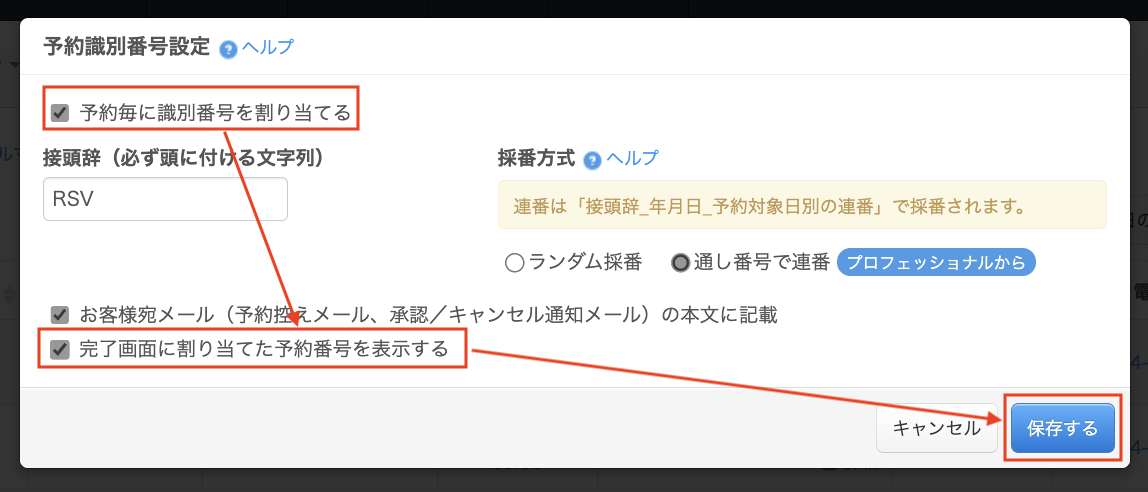
「更新しました。」と表示されるため、「閉じる」をクリックします。
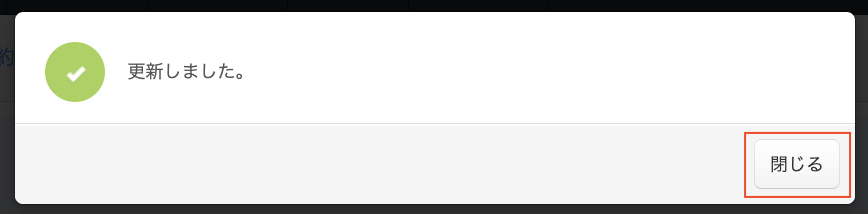
これで予約完了画面に予約番号を表示することができました。
予約完了画面に予約識別番号が表示されていると、メールの受信が確認できなかった場合や、誤ってメールを削除してしまった場合でも、お客様が予約識別番号を控えておくことで、スムーズなお問い合わせ・来店対応が行えます。
SelectTypeの予約システムを利用の際には、ぜひ予約識別番号の表示設定も行ってみてくださいね。
また、今回紹介した予約識別番号は、お客様宛のメールにも記載が可能です。詳しくは「お客様宛メールの本文に予約識別番号を記載する」をご覧ください。
SelectType: 無料でWEBサイト/予約フォーム付き予約システム/イベント管理・セミナー管理システム/メールフォーム付きサポートシステム/各種フォーム作成(アンケート,診断テスト)